为什么当我收到新消息时 WhatsApp 不给我任何通知? 在我打开应用程序之前,我没有收到任何提示显示有新消息。 我已确保 WhatsApp 通知功能已启用。 有什么帮助吗?
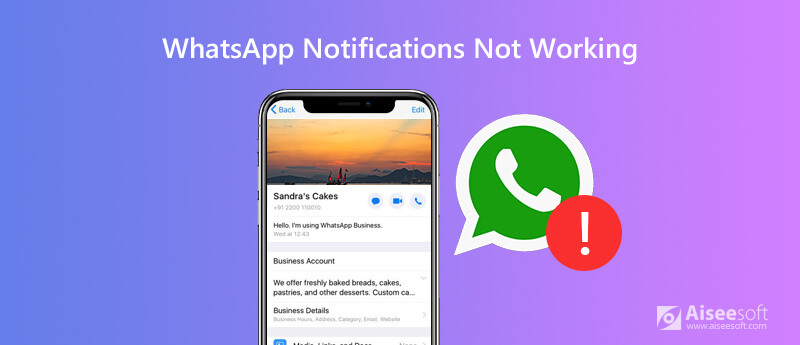
当您收到新的 WhatsApp 消息时,应用程序图标上会出现一个红点,通知您应该查看它。 很烦人的是你没有收到任何 WhatsApp 通知。 由于 WhatsApp notifications not working 问题,您无法及时回复他人的消息。 你肯定不想不时打开 WhatsApp 来检查是否有新消息。 所以 如何修复WhatsApp通知不起作用 在您的iPhone上?
由于不同的原因,您将获得 WhatsApp通知不起作用 在你的 iPhone 或 iPad 上。 例如,不稳定的网络连接、数据限制、应用程序缓存、各种固件问题以及许多其他因素都可能很容易导致 WhatsApp 不会给您任何通知。 在这篇文章中,我们将告诉您 5 个简单的解决方案来修复此 WhatsApp 通知在 iOS 17/16/15/14/13 中不起作用。

资料下载
100% 安全。无广告。
100% 安全。无广告。
您将收到提示和通知,以显示您在正常情况下收到新的WhatsApp消息。 尽管许多iOS用户抱怨各种WhatsApp通知均无法正常工作。
在某些情况下,WhatsApp 根本不会发出通知。 或者他们发出没有声音的通知,WhatsApp 通知音不起作用,或者 WhatsApp 通知不断弹出。 从这一部分,我们将向您展示如何摆脱这个问题。 重启永远是应对各种问题的首选。 所以这里我们从重启方式开始。
您也可以在“设置”应用中关闭 iPhone。 转到“设置”应用程序,然后点击“常规”>“关机”以关闭 iOS 设备。
的更多型号 重新启动iPhone,您可以在此处进行检查。
更新iOS是另一个简单有效的解决方案,用于解决各种问题,包括WhatsApp通知无法正常工作。 因为新的iOS将始终修复旧版本中的许多错误。 因此,您可以通过以下方式轻松解决许多问题 更新iOS.

有时,当某个应用程序出现问题时,您可以尝试重新安装它来解决问题。 因此,当您的 WhatsApp 无法发出通知或通知音不起作用时,您可以卸载并重新安装它以检查问题是否已解决。
在许多情况下,WhatsApp 通知不会通知问题是由网络连接不良引起的。 因此,您可以选择重置 iPhone 上的网络设置来尝试解决问题。
使用上述方法,您将有很大机会解决 WhatsApp 通知(音调/声音)不起作用的问题。 如果问题仍然存在,是时候寻求专业帮助了。 在此强烈推荐功能强大的iPhone问题修复软件, iOS系统恢复 为您解决问题。
100% 安全。无广告。
100% 安全。无广告。
进入第一个界面时,选择“iOS系统恢复”功能。 为了帮助您的计算机快速识别 iOS 设备,您需要点击 iPhone 屏幕上的“信任这台计算机”。 然后 iOS 系统恢复将自动检测 iPhone。
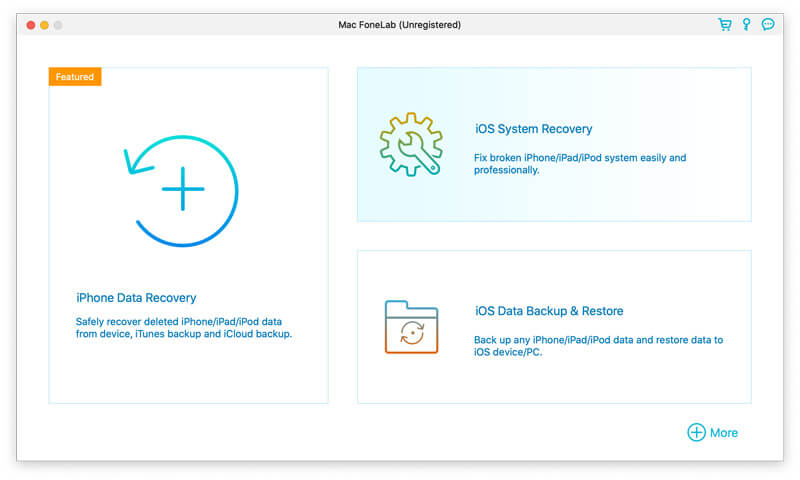
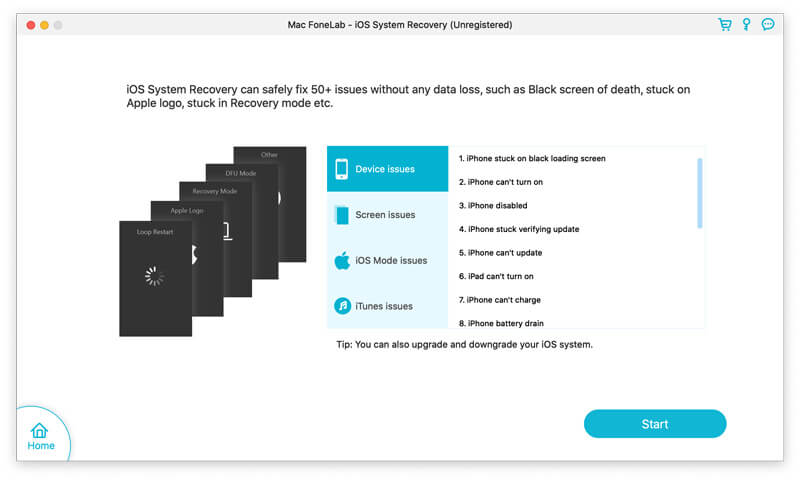
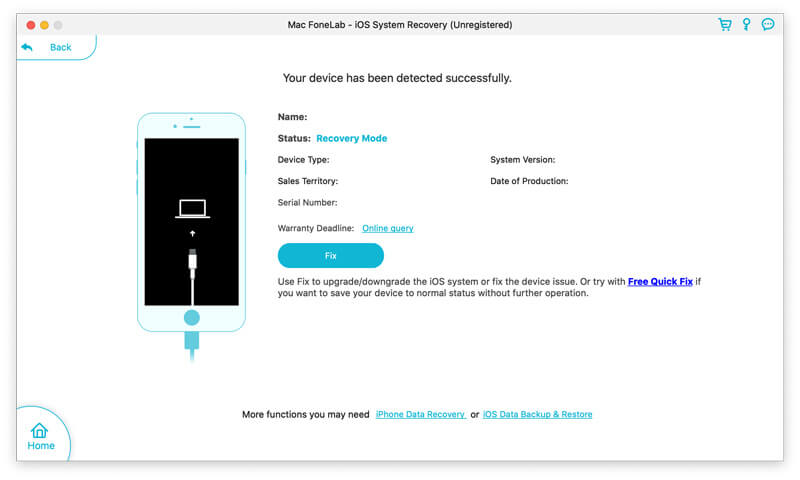
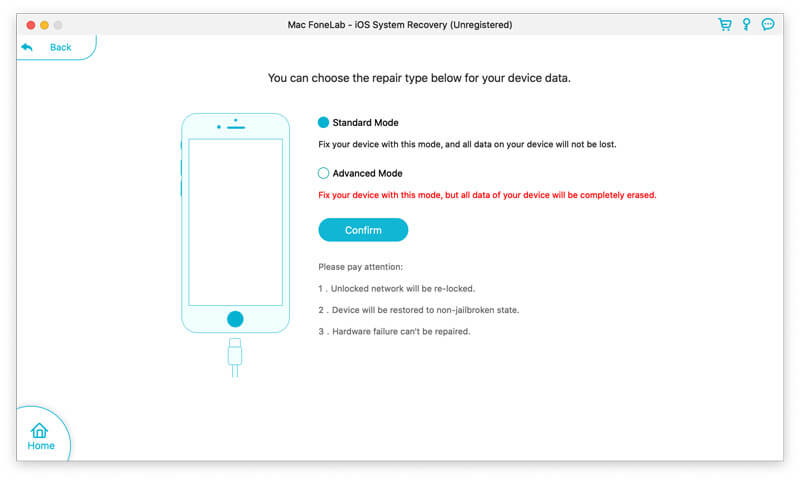
备注:如果此软件未检测到iPhone的异常情况,则将iPhone放入 恢复模式 或DFU模式手动固定。 您可以按照说明轻松进行操作。
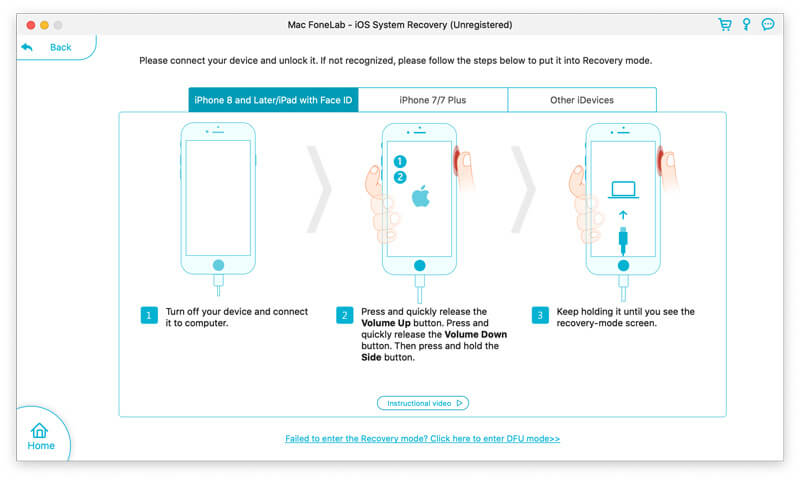
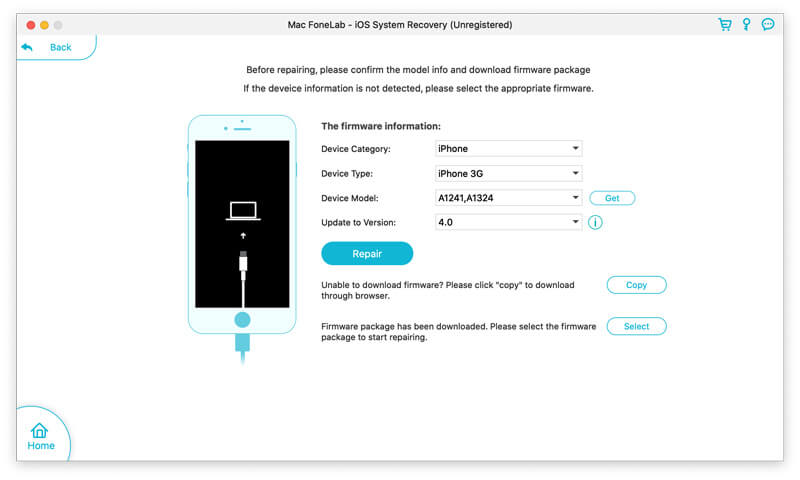
修复过程完成后,您的iPhone将自行重启并恢复正常状态。 您可以测试WhatsApp是否可以正确通知。 学习 如何修复WhatsApp无法正常工作.


阅读这篇文章后,您可以获得5种简单的方法来修复 WhatsApp通知不起作用 在 iPhone 和 iPad 上。 无论是 WhatsApp 不发出任何通知,还是只是通知音不起作用,您都可以依靠这些方法来解决问题。 如果您仍有任何疑问,请随时与我们联系。

在各种问题上将iOS系统恢复正常,例如卡在DFU模式,恢复模式,耳机模式,Apple徽标等中,而不会丢失任何数据。
100% 安全。无广告。
100% 安全。无广告。